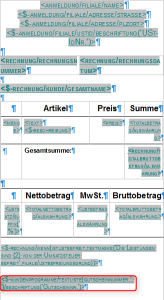Schritt für Schritt
Gutscheinnummer auf dem Kassenbon (optional)
Arbeiten Sie weder mit den Gutschein-Chipkarten noch mit eigenen Gutscheinen, kann die Gutscheinnummer, welche bei der Ausgabe von Gutscheinen generiert wird, auf dem Kassenbon ausgedruckt werden. Hierzu fügen Sie nachfolgenden Platzhalter in die Dokumentvorlage ein.
| # | Beschreibung |
|---|---|
| (1 |
| ) Wechseln Sie in die Dokumentvorlagen der Stammdaten in AMPAREX |
| (2 |
| ) Suchen und öffnen Sie Ihren Kassenbon. |
| (3 |
| ) Öffnen Sie diesen zur Bearbeitung, um den Platzhalter einzufügen. |
(4 |
) Fügen Sie den Platzhalter an die gewünschte Stelle in Ihrem Kassenbon ein. $-kundenprogramme/textliste(gutscheinnummer,', ')/beschriftung('Gutscheinnummer')
|
|
|
Siehe auch ...
- Quellennachweis (Wikipedia)
- Programme zur Kundenbindung einrichten | Arbeitsablauf
- Gutscheine | Arbeitsablauf Kasse
- Gutscheine, Kundenkarten & Kundenbindungsprogramme (Arbeitsabläufe)
- Gutscheine | Arbeitsablauf, Auswertungen
- Gutscheine & Geschenkbox
- Gutschein über die Kasse verkaufen
- Gutschein verschenken
- Gutschein suchen
- Gutschein einlösen